目前,DHorse的链路追踪功能是通过SkyWalking来实现。实现原理是DHorse在部署应用时,通过指定SkyWalking的Agent来收集服务的调用链路信息。下面就来具体看一下DHorse如何使用Agent的功能。
链路追踪配置
在“系统配置”菜单,打开“链路追踪模板”菜单,如图1所示:
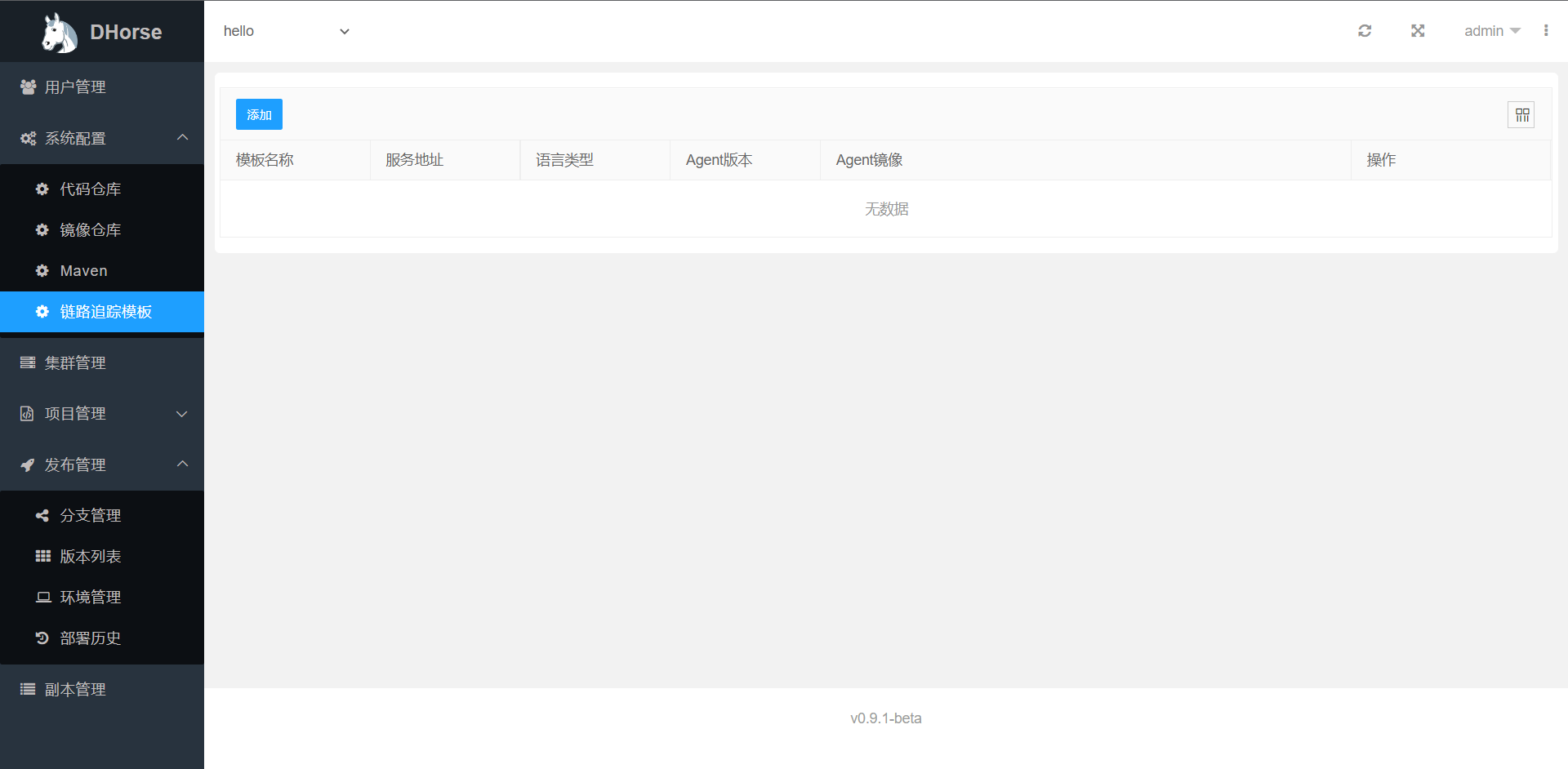
图1
点击“添加”按钮,进行添加模板,如图2所示:
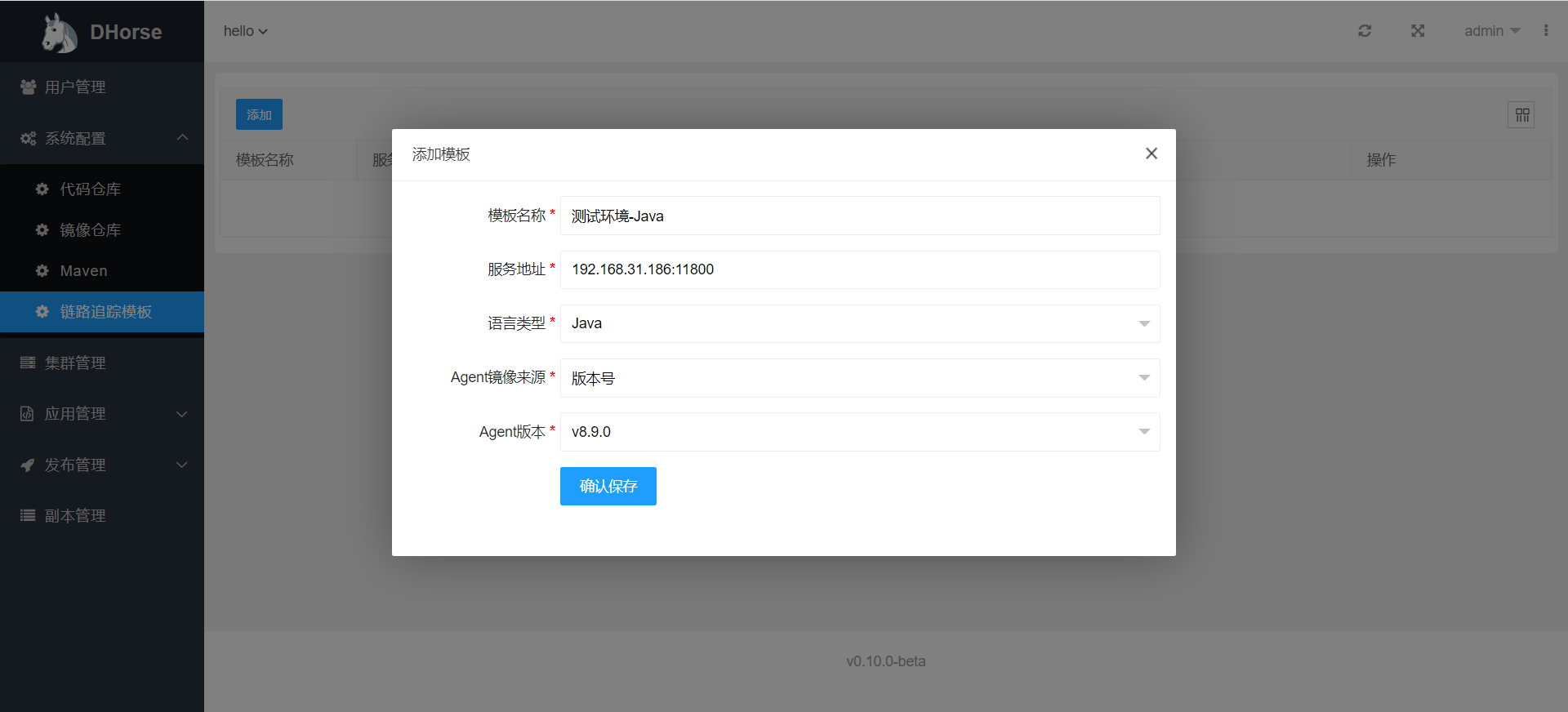
图2
其中,“服务地址”是SkyWalking服务器的地址,Agent镜像来源选项有两个:版本号和自定义。如果选择了版本号,则在保存模板之后,DHorse会自动制作“Agent版本”项对应版本号的镜像文件,并自动上传到镜像仓库;如果选择了自定义,那么需要使用者手动制作Agent镜像并上传到仓库。对于手动制作的Agent镜像,DHorse是有规则要求的,下面就详细介绍。
制作Agent镜像
用Dockerfile来制作,具体步骤如下:
- 下载Agent,并复制文件到/op/agent目录,后续操作都在该目录下进行
- 解压tgz包
tar -zxvf apache-skywalking-java-agent-*.tgz
- 制作Dockerfile文件,内容如下:
FROM busybox:latest
COPY skywalking-agent/ /skywalking-agent
- 则/op/agent目录内容如下:
-rw-r--r-- 1 root root 30119842 Apr 11 2022 apache-skywalking-java-agent-8.9.0.tgz
-rw-r--r-- 1 root root 61 Nov 11 17:47 Dockerfile
drwxrwxr-x 10 admin 1002 221 Jan 28 2022 skywalking-agent
- 制作镜像:
docker build -t 192.168.109.131:20080/dhorse/skywalking-agent:v8.9.0 .
- 登录Harbor仓库:
docker login -u admin -p admin 192.168.109.131:20080
- 上传镜像:
docker push 192.168.109.131:20080/dhorse/skywalking-agent:v8.9.0
添加链路追踪模板以后,再来看看如何使用。
使用链路追踪
在“环境管理”菜单下,进行修改操作,开启链路追踪状态和选择链路追踪模板,如图3所示:
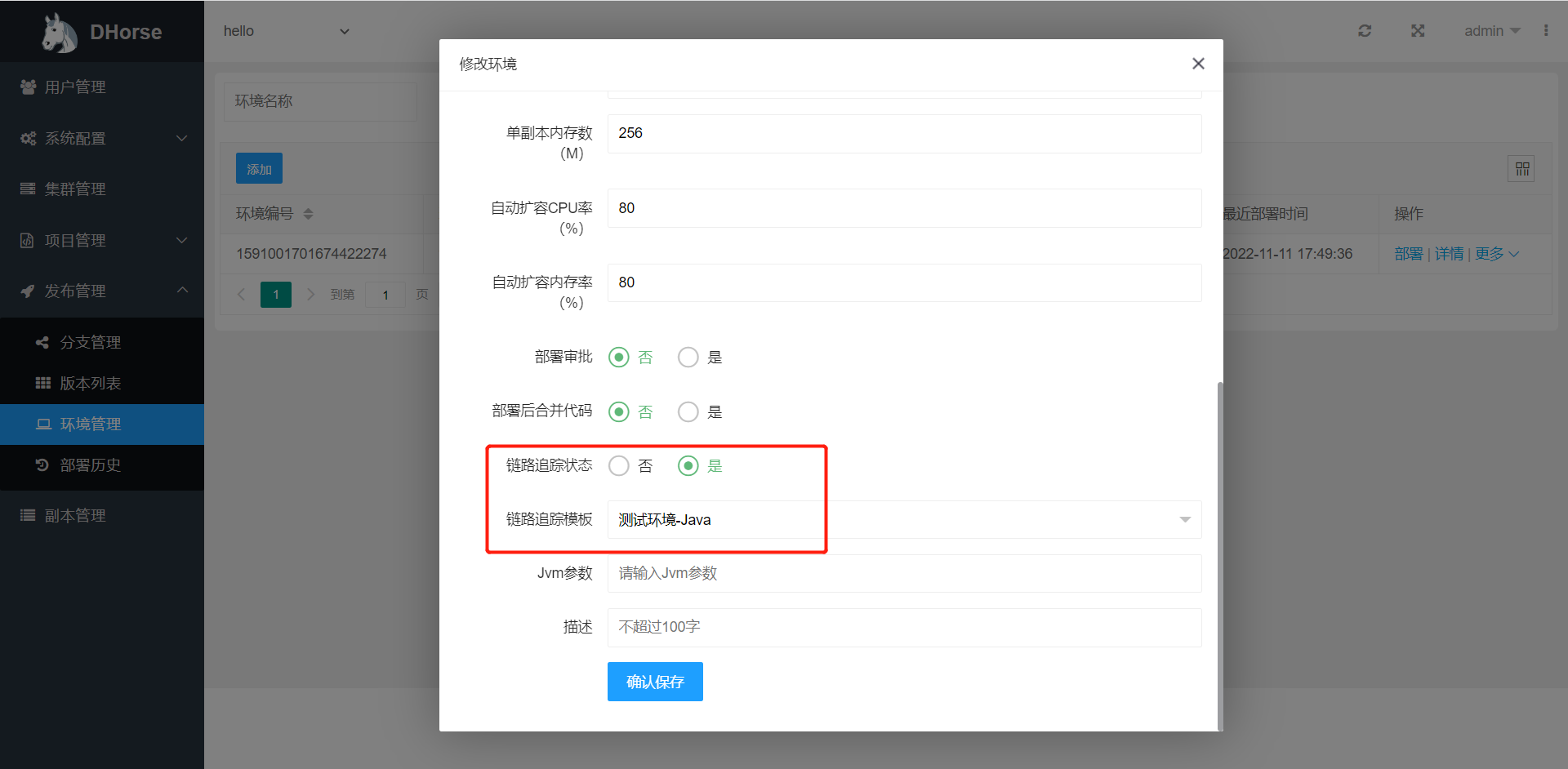
图3
保存之后,重新发布该环境的应用,然后请求该环境的服务。打开SkyWalking Web,在Trace的菜单下可以看到上报的链路信息,如图4所示:
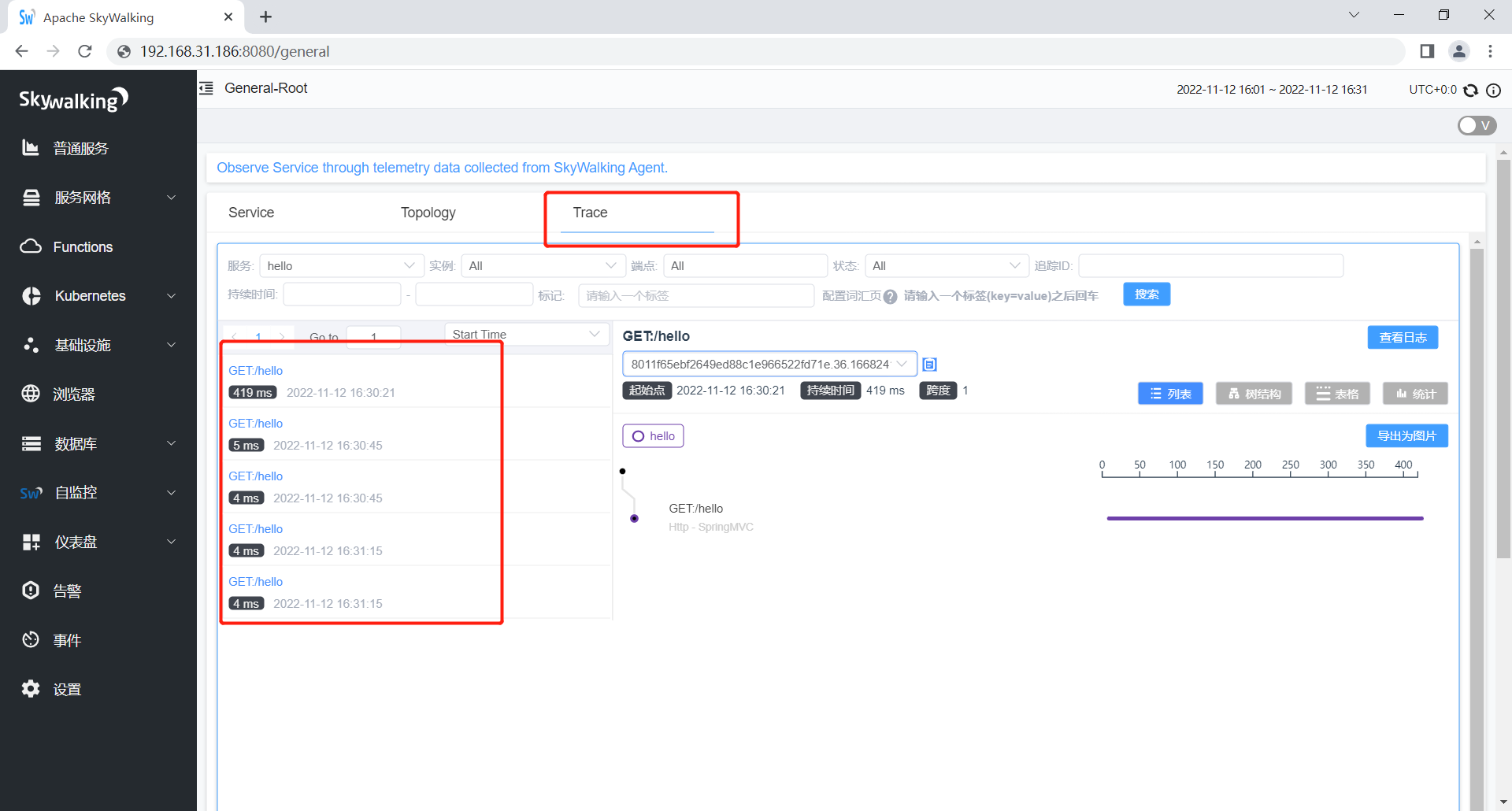
图4
© 版权声明
文章版权归作者所有,未经允许请勿转载。

版权声明:
1、IT大王遵守相关法律法规,由于本站资源全部来源于网络程序/投稿,故资源量太大无法一一准确核实资源侵权的真实性;
2、出于传递信息之目的,故IT大王可能会误刊发损害或影响您的合法权益,请您积极与我们联系处理(所有内容不代表本站观点与立场);
3、因时间、精力有限,我们无法一一核实每一条消息的真实性,但我们会在发布之前尽最大努力来核实这些信息;
4、无论出于何种目的要求本站删除内容,您均需要提供根据国家版权局发布的示范格式
《要求删除或断开链接侵权网络内容的通知》:https://itdw.cn/ziliao/sfgs.pdf,
国家知识产权局《要求删除或断开链接侵权网络内容的通知》填写说明: http://www.ncac.gov.cn/chinacopyright/contents/12227/342400.shtml
未按照国家知识产权局格式通知一律不予处理;请按照此通知格式填写发至本站的邮箱 wl6@163.com
1、IT大王遵守相关法律法规,由于本站资源全部来源于网络程序/投稿,故资源量太大无法一一准确核实资源侵权的真实性;
2、出于传递信息之目的,故IT大王可能会误刊发损害或影响您的合法权益,请您积极与我们联系处理(所有内容不代表本站观点与立场);
3、因时间、精力有限,我们无法一一核实每一条消息的真实性,但我们会在发布之前尽最大努力来核实这些信息;
4、无论出于何种目的要求本站删除内容,您均需要提供根据国家版权局发布的示范格式
《要求删除或断开链接侵权网络内容的通知》:https://itdw.cn/ziliao/sfgs.pdf,
国家知识产权局《要求删除或断开链接侵权网络内容的通知》填写说明: http://www.ncac.gov.cn/chinacopyright/contents/12227/342400.shtml
未按照国家知识产权局格式通知一律不予处理;请按照此通知格式填写发至本站的邮箱 wl6@163.com
相关文章
没有相关内容!